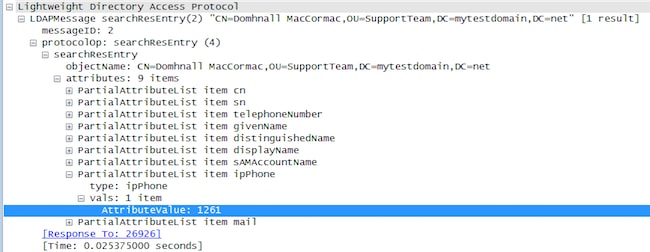簡介
本文檔介紹如何對映在Jabber中使用的目錄屬性,然後對其進行測試而不影響任何其他使用者。
必要條件
需求
思科建議您瞭解:
- Cisco Jabber
- 思科整合通訊管理員(CUCM)
採用元件
本檔案中的資訊是根據以下軟體版本:
- Windows 12.0版Cisco Jabber
- 思科整合通訊管理員12.0
設定
在簡單式檔案傳輸協定(TFTP)伺服器上設定測試組配置檔案非常有用,可以將其分配給單個使用者來測試新配置,然後再將其部署到全域性jabber-config.xml檔案中。
第一次將此檔案上傳到TFTP伺服器時,需要重新啟動TFTP服務。
在此示例中,您可以看到如何將Jabber上的其他電話號碼對映到ipPhone輕型目錄訪問協定(LDAP)屬性。
建立測試配置檔案的步驟:
步驟1.使用您喜愛的文本編輯器,使用以下內容建立一個新檔案並將其另存為jabber-config-test.xml。
<?xml version="1.0" encoding="utf-8"?>
<config version="1.0">
<Directory>
<OtherPhone>ipPhone</OtherPhone>
</Directory>
</config>
附註:ipPhone的值區分大小寫,並且需要與目錄屬性名稱匹配
步驟2.將jabber-config-test.xml檔案上傳到群集中的所有TFTP伺服器。
步驟3.在群集中的所有節點上重新啟動TFTP服務。
步驟4.導航到以下URL之一,檢查新的配置檔案是否可在Web瀏覽器中顯示:
http://<TFTP_server>:6970/jabber-config-test.xml
或
https://<TFTP_server>:6972/jabber-config-test.xml
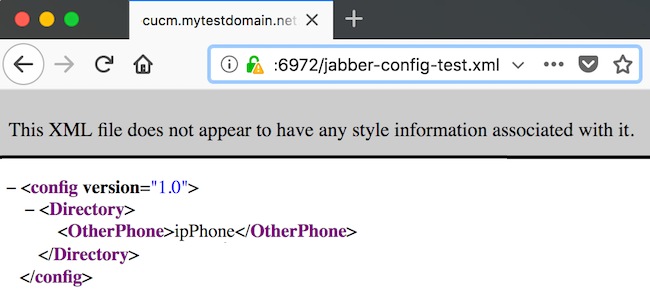
步驟5.將新配置檔案指派給思科服務框架(CSF)裝置上思科支援欄位上的測試使用者,格式為ConfigurationFile=jabber-config-test.xml。

步驟6.為該使用者重置Jabber客戶端以強制下載新的配置。
驗證
在Jabber上,按一下在LDAP中填充了ipPhone屬性的使用者的「呼叫」按鈕,並確認該號碼顯示在「其他」欄位中
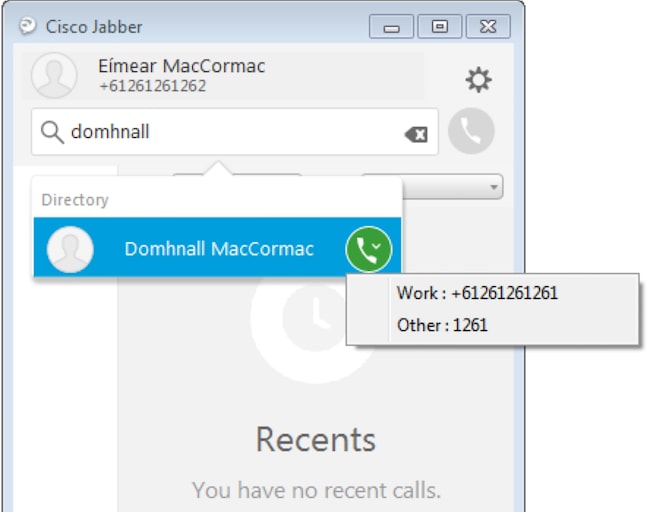
疑難排解
- 檢查新配置檔案是否在Web瀏覽器中成功顯示。
- 檢查LDAP上的屬性以確保已填充該屬性。
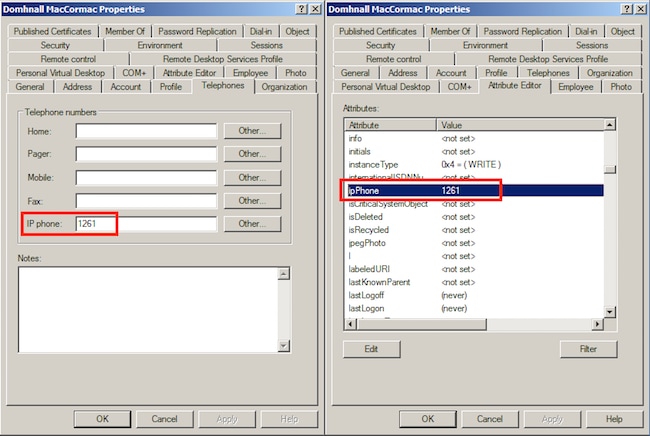
- Jabber日誌顯示已正確檢索測試配置檔案,並且OtherPhone的值是ipPhone。
DEBUG [0x00000dd0] [ents\ecc\src\config\PhoneConfig.cpp(861)] [csf.ecc] [csf::ecc::SoftphoneConfig::parseOutConfigurationFileName] - Detected that the "Cisco Support Field" has the following content: ConfigurationFile=jabber-config-test.xml
DEBUG [0x00001bc8] [pters\config\ConfigStoreManager.cpp(169)] [ConfigService-ConfigStoreManager] [CSFUnified::ConfigStoreManager::getValue] - key : [otherphone] skipLocal : [0] value: [ipPhone] success: [true] configStoreName: [TftpConfigStore]
- 檢查資料包捕獲是否顯示成功返回的ipPhone值。